met Kodi kunt u al uw favoriete inhoud bekijken op een enkele mediaspeler — nadat u verschillende add-ons hebt geïnstalleerd. Onder hen, Fusion staat hoofd en schouders boven de rest als de ene add-on om ze allemaal te regeren.
De Fusion Kodi addon functies als een app store, waardoor het zo veel gemakkelijker om andere add-ons te installeren. Nadat u Kodi, het installeren van Fusion op Kodi duurt slechts een paar minuten. Hier is hoe:
Stap 1: inschakelen van derden add-on installatie
zodra u Kodi opent, ga naar Instellingen door te klikken op het tandwiel pictogram.,
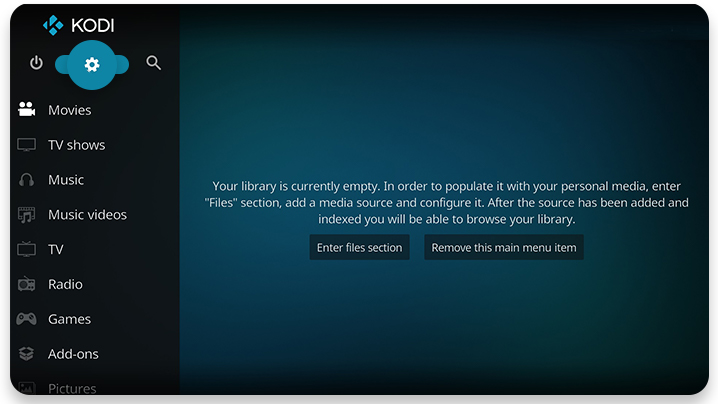
Select System.
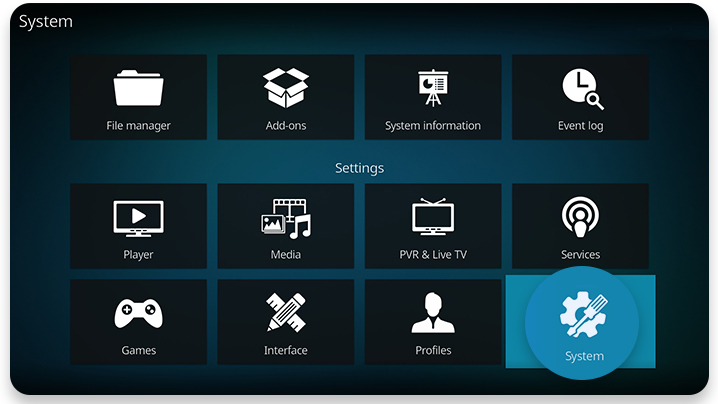
select Add-ons.
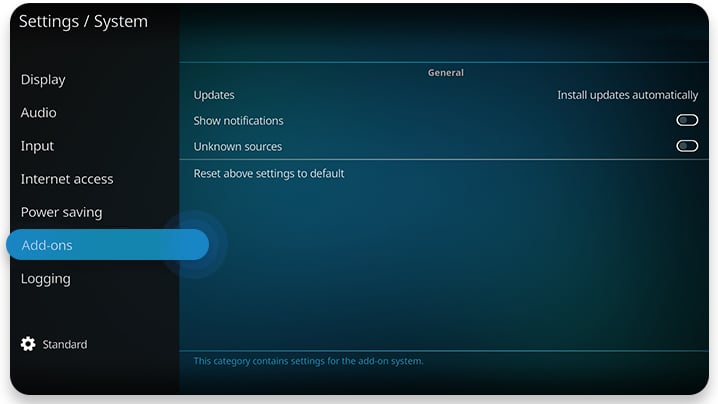
Onbekende bronnen inschakelen.
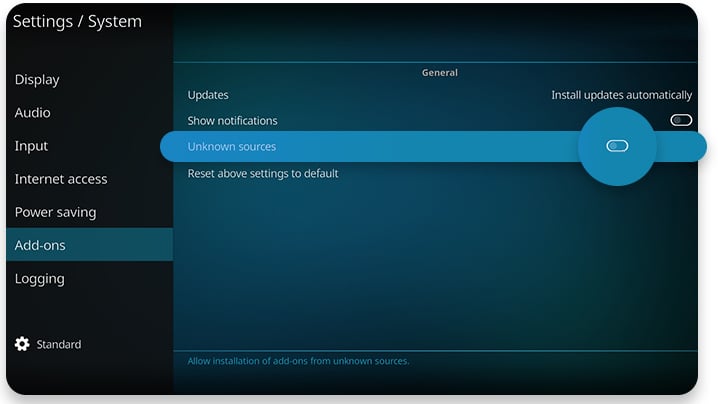
u zult een standaard waarschuwingsvenster zien. Selecteer Ja-Fusion is een beproefde add-on.
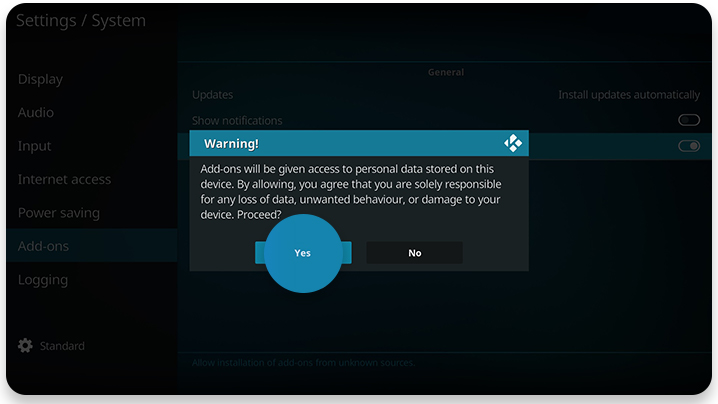
Stap 2: Fusion installeren voor Kodi
Ga terug naar het beginscherm van Kodi. Klik op het tandwielpictogram om opnieuw naar Instellingen te gaan. Open de bestandsbeheerder.,
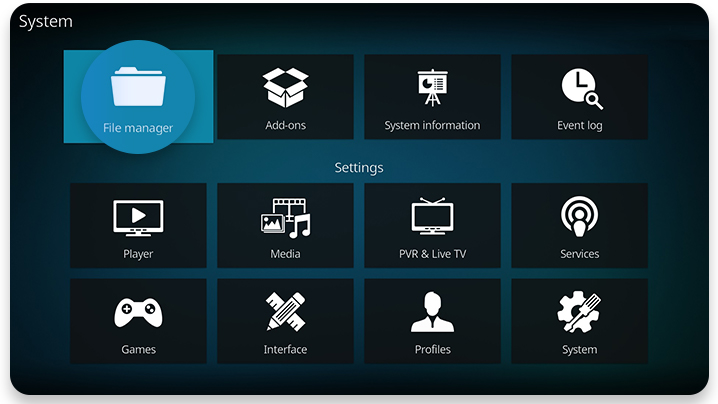
Selecteer Bron toevoegen.
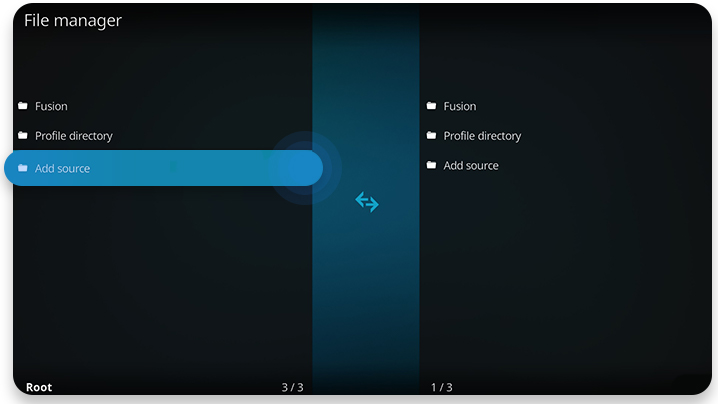
het veld bestandsbron toevoegen verschijnt. Selecteer Geen.
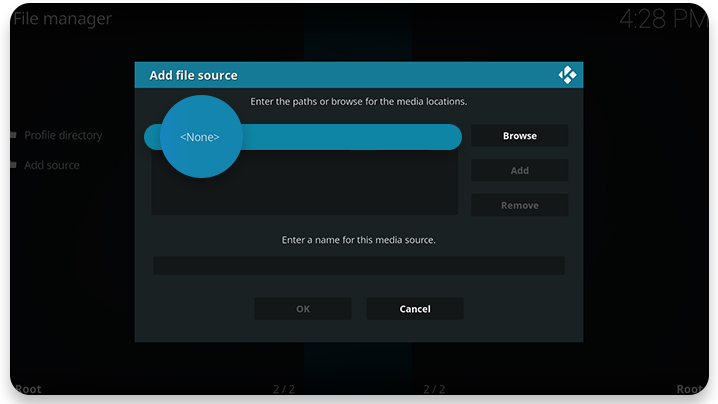
Typ http://fusion.tvaddons.co – zorg ervoor dat typefouten worden vermeden – en klik op OK.
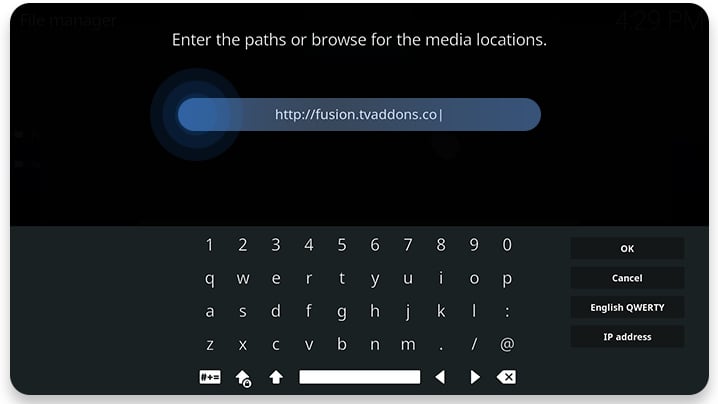
onder” Voer een naam in voor deze mediabron”, voer een willekeurige naam in en klik op OK. Het is het beste om een relevante naam te kiezen-zoals “Fusion”, bijvoorbeeld.,
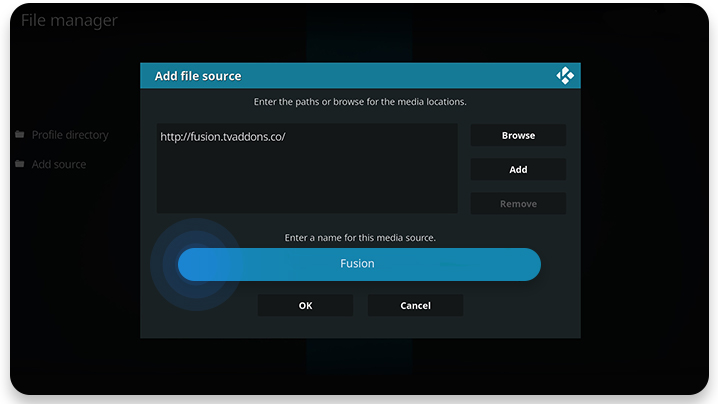
Stap 3: Installeer repositories en add-ons
u bent klaar met het installeren van de Fusion Kodi plugin. Nu leer je hoe je Fusion voor Kodi kunt gebruiken om repositories en add-ons te installeren.
Ga terug naar het beginscherm van Kodi. Selecteer Add-ons.
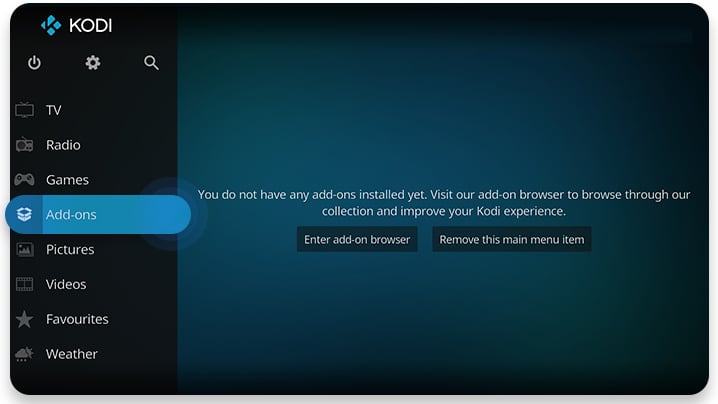
zoek het pictogram open-box in de linkerbovenhoek.
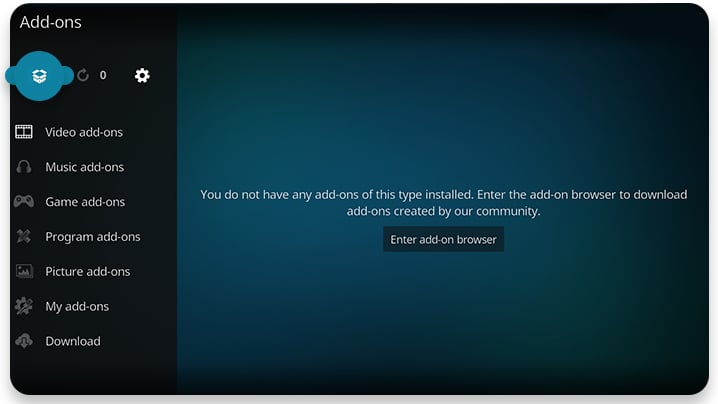
selecteer Installeren vanuit zip-bestand.
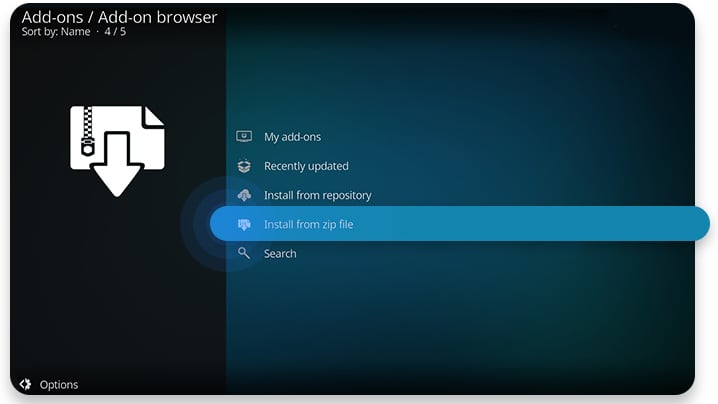
Selecteer fusie uit de lijst met bronnen (dat is de naam die we aan deze bron gaven in Stap 2).,
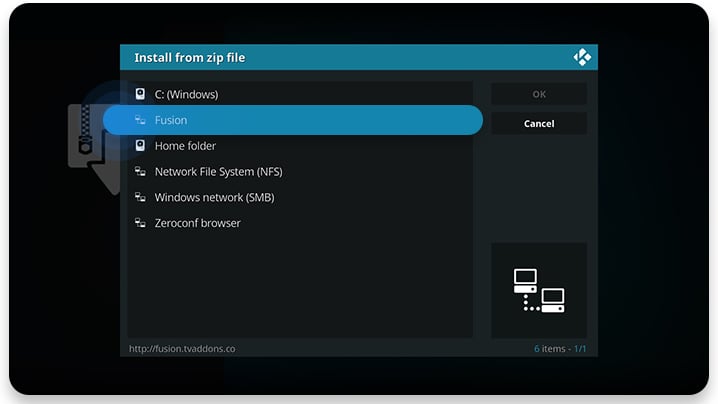
Hier vindt u Kodi Fusion repositories en add-ons georganiseerd in drie categorieën:
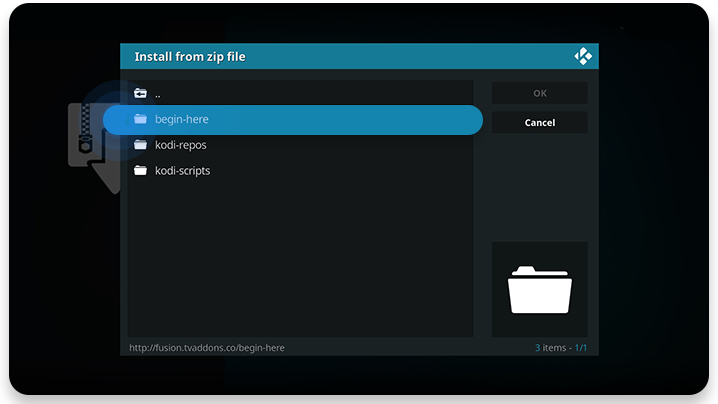
- begin-hier installeert u Indigo, een veelzijdige add-on die veel gereedschappen en functies naar Kodi brengt.
- kodi-repos bevat repositories.
- kodi-scripts bevatten afhankelijkheden, zoals Meta Handler en URL Resolver.
dat is het! Klik op deze mappen, installeer de add-ons, en bekijk inhoud op Kodi.,
een handige truc bij het gebruik van Fusion op Kodi
u moet altijd een VPN gebruiken tijdens het streamen-of u nu Kodi of een andere mediaspeler verkiest. Hier zijn een paar redenen waarom:
niet alle inhoud is toegankelijk vanuit elk land
veel van de inhoud die u leuk vindt kan geografisch beperkt zijn. Dus als je in het buitenland bent en je favoriete show wilt bekijken, moet je je virtuele locatie wijzigen.
gelukkig is het makkelijker dan het klinkt. Open NordVPN, kies een land op de kaart en je bent binnen enkele seconden verbonden., Uw verkeer wordt versleuteld en door de locatie van uw keuze geleid, waardoor uw IP verandert.
Houd uw streaminggewoonten privé
uw internetprovider kan alles bijhouden wat u online doet. Of zij dat daadwerkelijk doet, hangt alleen af van haar interne beleid en wettelijke beperkingen — als die er zijn. Eenmaal verzameld, kunnen uw gegevens worden verkocht aan Adverteerders of zelfs overgedragen aan de overheid.
Als u uw online activiteit privé wilt houden, versleutel dan uw verkeer met een VPN.,
vermijd bandbreedtebeperking
als uw internetprovider bandbreedtebeperking gebruikt (opzettelijk uw streamingverkeer vertraagt om de algehele netwerkprestaties te verbeteren), dan is een VPN het antwoord
als een VPN is ingeschakeld, zal uw internetprovider niet weten wat u online doet en daarom uw verkeer niet kunnen vertragen wanneer u streamt. En NordVPN is de beste VPN voor streaming.
zoals u kunt zien, is er meer dan één goede reden om uw Kodi-apparaat te beveiligen met NordVPN.,
voor meer nuttige tips, abonneer u op onze maandelijkse blog nieuwsbrief hieronder!